- 公開日:
VisioからPDFに変換するフリーソフト
Visioファイルを共有する際は、相手のOSがVisioに対応しているかどうかに関わらず、誰もが図を開いて読めるようする必要があります。
そのため、共有する前にVisio形式のファイルをPDFに変換しておくと便利です。
この記事では、アカウント登録不要でVisioからPDFに変換できる無料ソフトをご紹介しています。
Aspose.PDFの基本情報

Aspose.PDF
評価: 1.0 (2)
- おっせえ
日本語: 〇
オンライン(インストール不要): 〇
オフライン(インストール型): 〇
Aspose.PDFでVisioからPDFに変換する方法
Aspose.PDFでVisioからPDFに変換する方法をご紹介します。
アカウント登録が不要で、無料ですべての機能を利用できるオンライン版とアプリ版のツールです。
テキストや画像の追加などの基本的なPDF編集機能のほか、電子署名やOCR、パスワード保護などさまざまな機能があります。
今回はWindows 11を使って、Aspose.PDFのオンライン版でVisioからPDFに変換する方法をご紹介します。
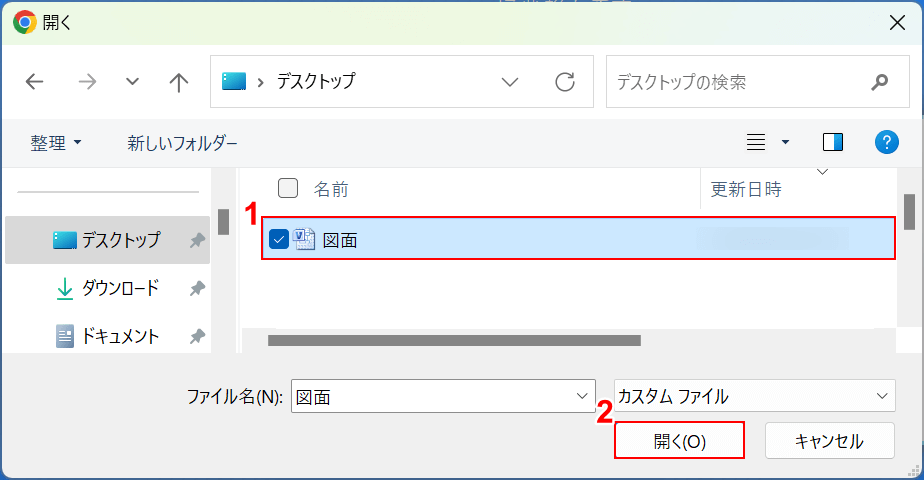
「開く」ダイアログボックスが表示されます。
①PDFに変換したいVisio形式のファイル(例:図面)を選択し、②「開く」ボタンを押します。
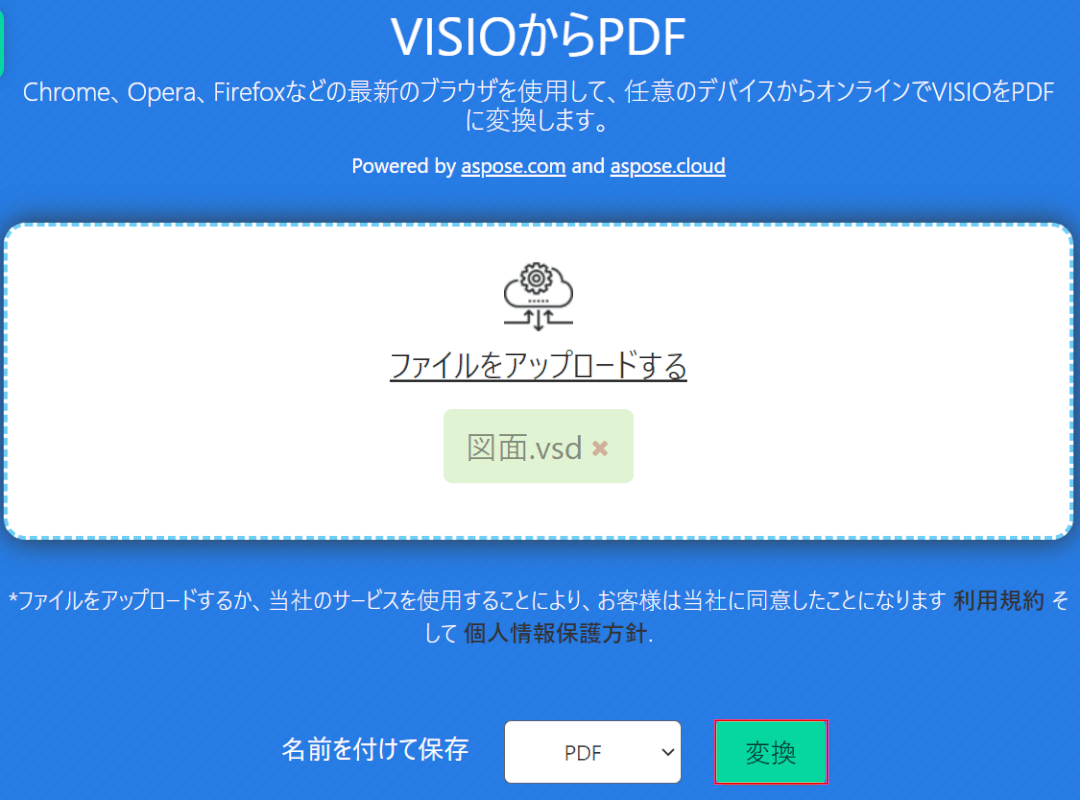
選択したファイルがアップロードされます。
「変換」ボタンを押します。
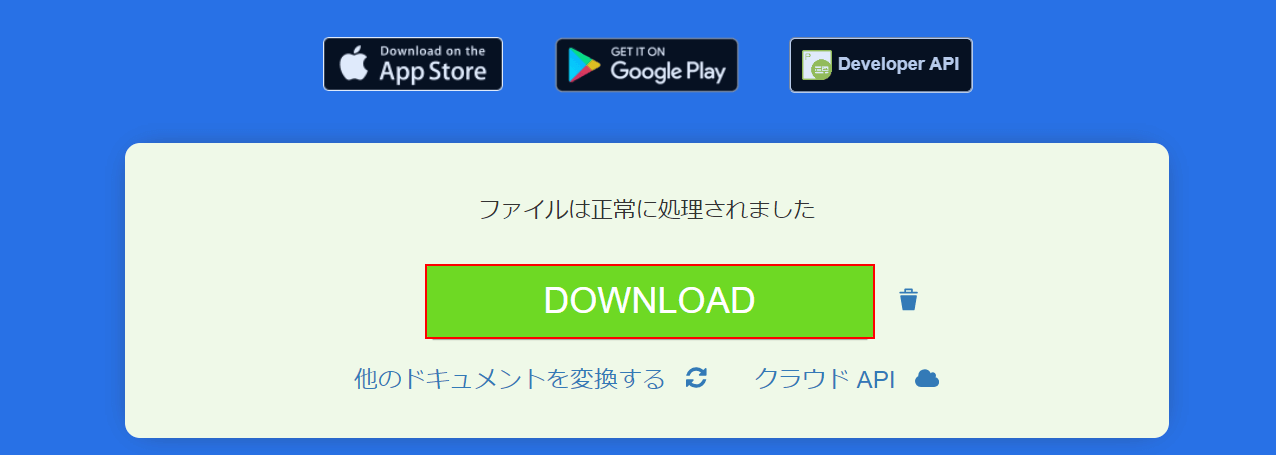
変換が完了すると上記の画面が表示されるので、「DOWNLOAD」ボタンを押します。
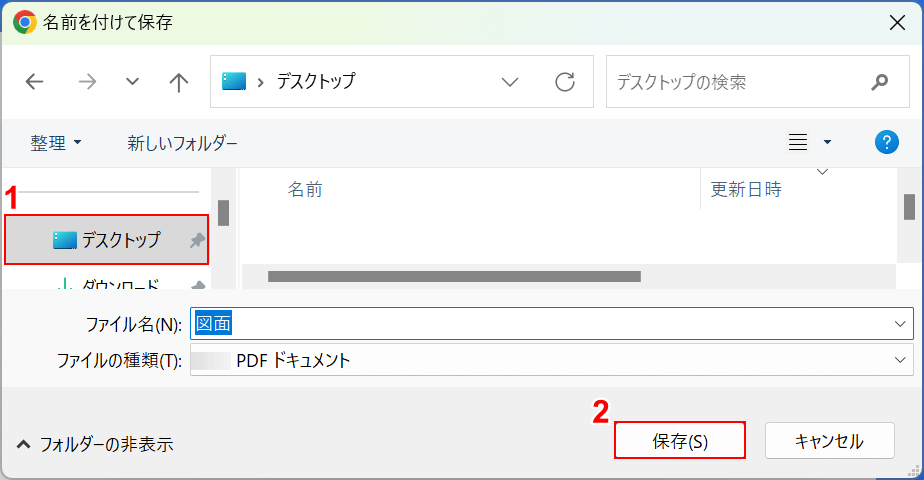
「名前を付けて保存」ダイアログボックスが表示されます。
①任意の格納場所(例:デスクトップ)を選択し、②「保存」ボタンを押します。
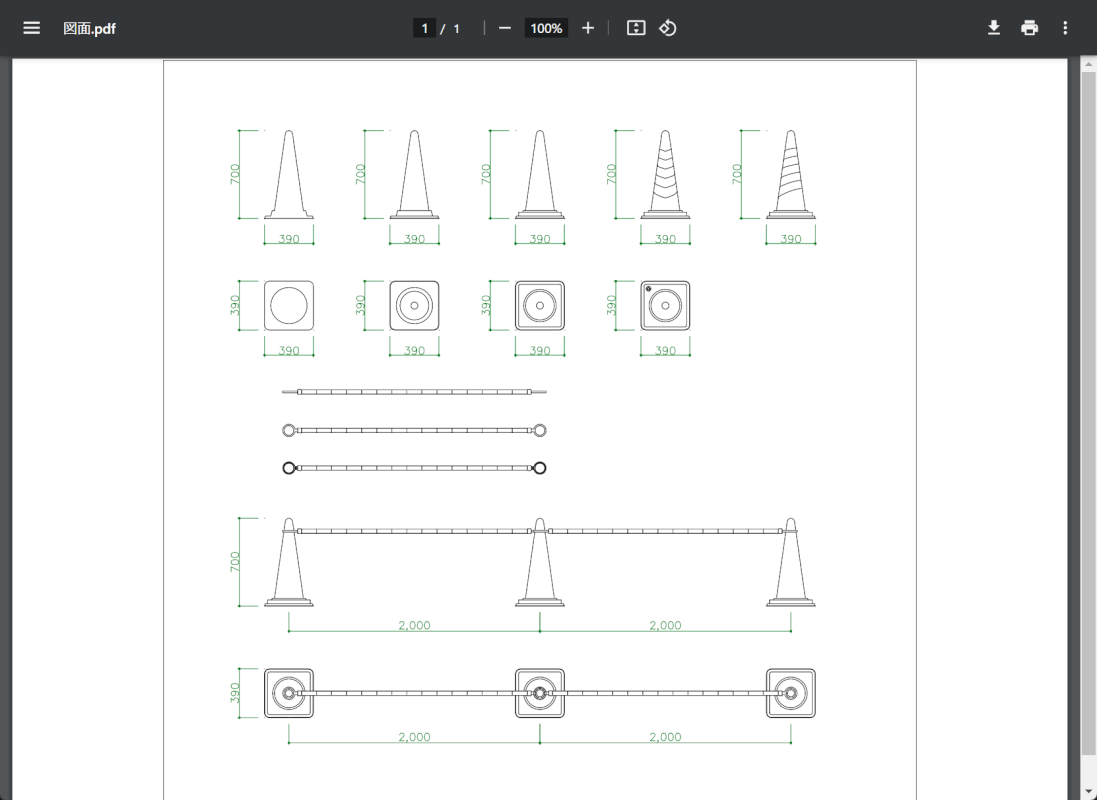
保存したファイルを開いて確認します。上の画像はChromeで開いたものです。
VisioからPDFに変換することができました。
問題は解決できましたか?
記事を読んでも問題が解決できなかった場合は、無料でAIに質問することができます。回答の精度は高めなので試してみましょう。
- 質問例1
- PDFを結合する方法を教えて
- 質問例2
- iLovePDFでできることを教えて

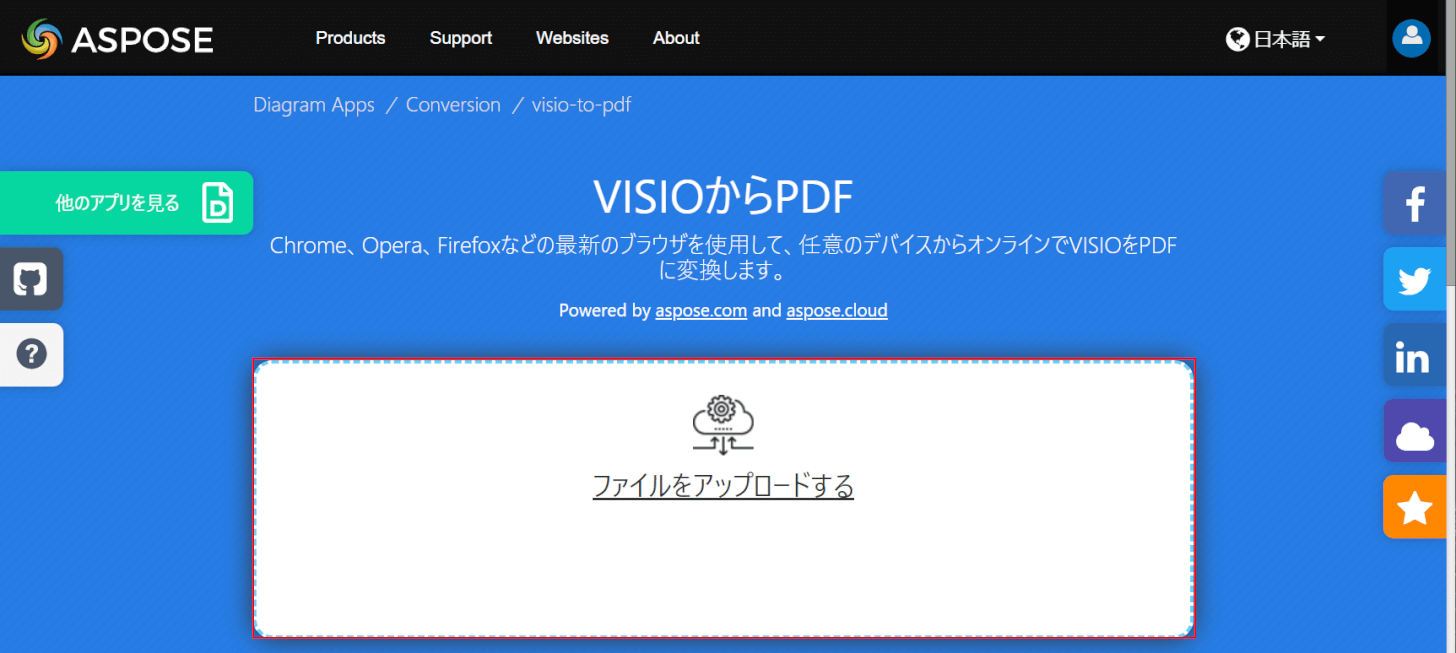
コメント
この記事へのコメントをお寄せ下さい。